
iPhone'unuzu kaybettiyseniz veya birinin sizi kilidini açmaya zorlamasından korkuyorsanız, Face ID yüz tanıma özelliğini isteklerinize karşı kullanılmaması için nasıl devre dışı bırakacağınız aşağıda açıklanmıştır.
Face ID, bir iPhone'da kendinizi doğrulamanın harika ve etkili bir yoludur. Ekrana sadece bir bakış atın ve telefonunuzun kilidi açılır. Ancak yüz tanımanın kötü yönleri de var.
Ya başka birinin Face ID kullanarak telefonunuza erişmeye çalıştığı bir durumdaysanız? Cihazınız kaybolmuş olabilir ve birisi Face ID'yi taklit etmeye çalışıyor olabilir. Erişim sağlamaya çalışan biri tarafından kendi telefonunuzun kilidini açmaya zorlandığınız bir durum bile olabilir.
Bu durumlara karşı korunmak için Face ID'yi kalıcı olarak kapatabilirsiniz. Bunu yapmak için Ayarlar > Yüz Kimliği ve Parola'ya gidin. Parolanızı girin ve ardından iPhone Kilidi Açma düğmesini kapatın. Ancak Face ID, örneğin bir protestoda olduğunuzda olduğu gibi geçici olarak da devre dışı bırakılabilir ve gerekirse hızlı ve gizli bir şekilde yapılabilir.
Ancak önce, Face ID'yi devre dışı bırakmanın, telefonunuza erişmek için şifrenizi kullanmanız gerekeceği anlamına geldiğini unutmayın. Herhangi bir nedenle Face ID'yi geçici olarak kapatacaksanız, parolanızın olabildiğince güçlü olduğundan emin olmak istersiniz. Bu durumda, dört basamaklı bir kod enfiye olmayabilir. Bunun yerine, parolanızı değiştirmeye çalıştığınızda Parola Seçenekleri bağlantısına dokunarak oluşturabileceğiniz daha uzun bir sayısal veya hatta alfa sayısal kod düşünün.
Face ID'yi devre dışı bırak
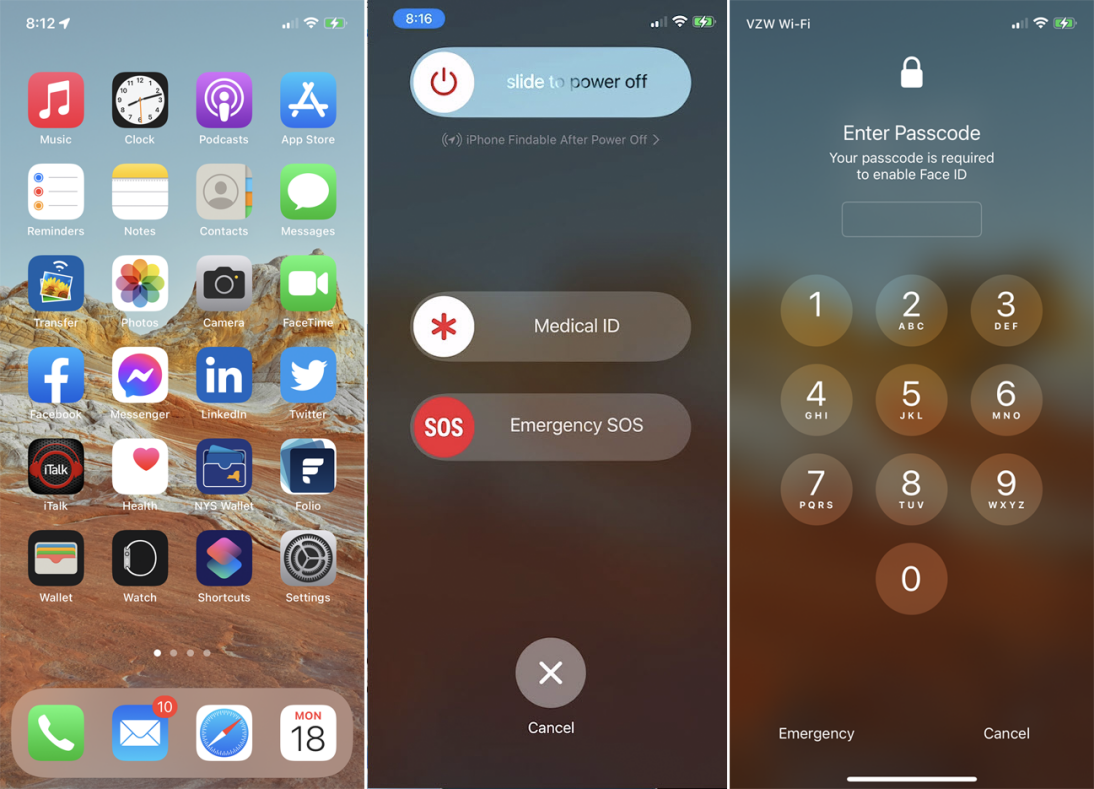
Face ID'yi uygulamalı bir yöntemle devre dışı bırakmak için yan düğmeyi ve Sesi Aç veya Sesi Azalt düğmesini basılı tutun. Bu işlem sizi telefonu kapatabileceğiniz, Tıbbi Kimlik bilgilerinize erişebileceğiniz veya Acil Servisleri arayabileceğiniz ekrana getirir. İptal düğmesine dokunursanız Kilit Ekranına geri dönersiniz ve Face ID devre dışı bırakılır. Telefonunuza erişmek ve Face-ID'yi yeniden etkinleştirmek için parolanızı girin.
Siri ile Face ID'yi Devre Dışı Bırakın
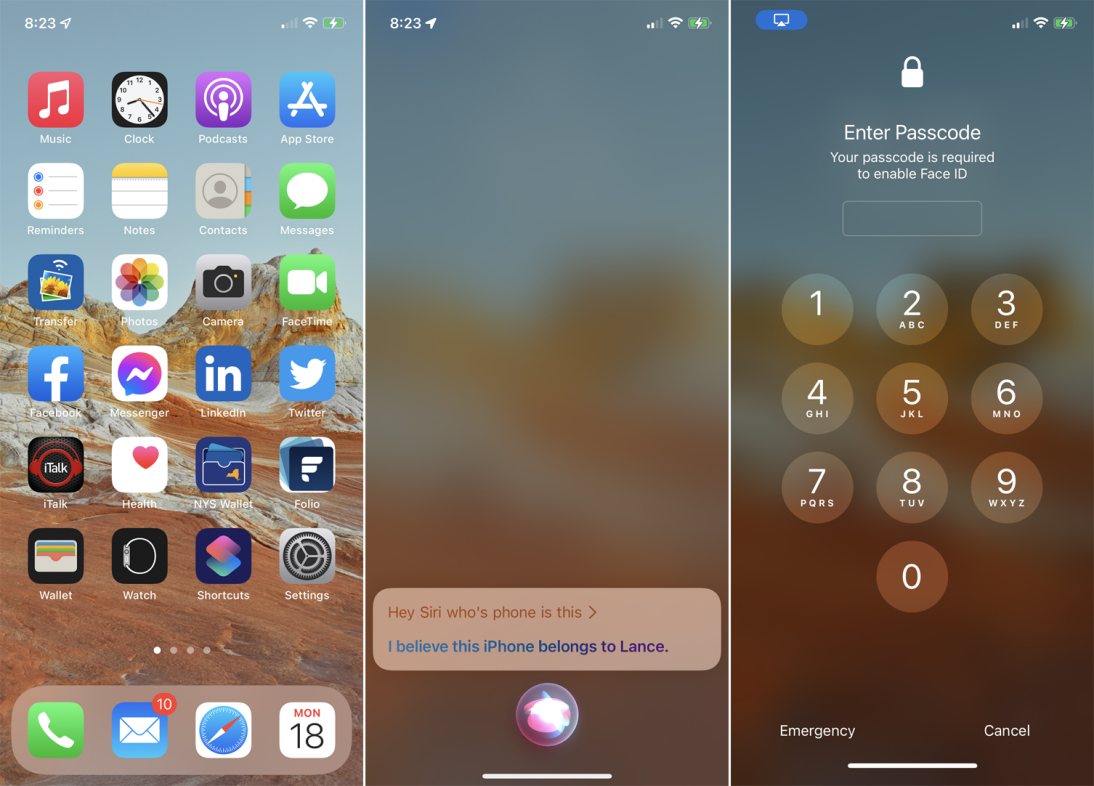
Face ID'yi uygulamalı bir yöntemle devre dışı bırakmak için yan düğmeyi ve Sesi Aç veya Sesi Azalt düğmesini basılı tutun. Bu işlem sizi telefonu kapatabileceğiniz, Tıbbi Kimlik bilgilerinize erişebileceğiniz veya Acil Servisleri arayabileceğiniz ekrana getirir. İptal düğmesine dokunursanız Kilit Ekranına geri dönersiniz ve Face ID devre dışı bırakılır. Telefonunuza erişmek ve Face-ID'yi yeniden etkinleştirmek için parolanızı girin.
Siri ile Face ID'yi Uzaktan Devre Dışı Bırakın
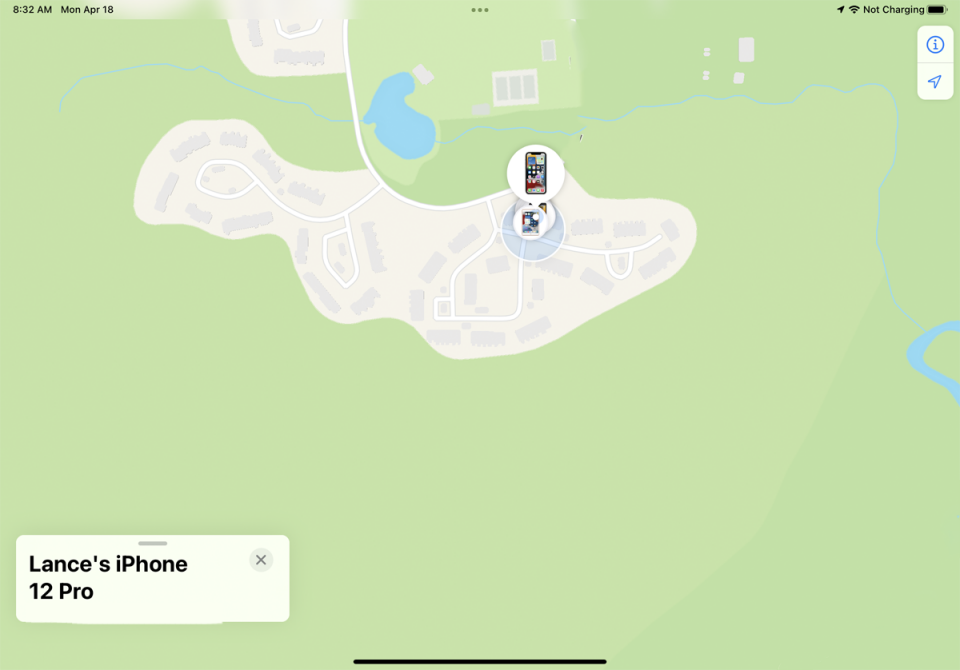
Tamam, ama ya iPhone'unuz kaybolur veya çalınırsa? Face ID, kilidi açmak için beş başarısız denemeden sonra otomatik olarak devre dışı bırakılır. Apple, Face ID'yi gerçekten güvenli bir kimlik doğrulama yöntemi olarak lanse ediyor, ancak insanlar daha önce kilitli telefonları kırmayı başardılar.
Yanlış kişi cihazınıza erişmeye çalışmadan önce gerekli önlemleri almak istiyorsanız bunu yapmanın birkaç yolu var. Face ID'yi, size kayıtlı bir iPad'deki Find My uygulamasıyla veya aynı Aile Paylaşımı planındaki başka bir cihazdan uzaktan devre dışı bırakabilirsiniz. Uygulamayı açın ve cihazınızı seçin. Alternatif olarak, herhangi bir cihazdaki bir web tarayıcısından iCloud.com'da oturum açın ve ardından iPhone Bul simgesini tıklayın.
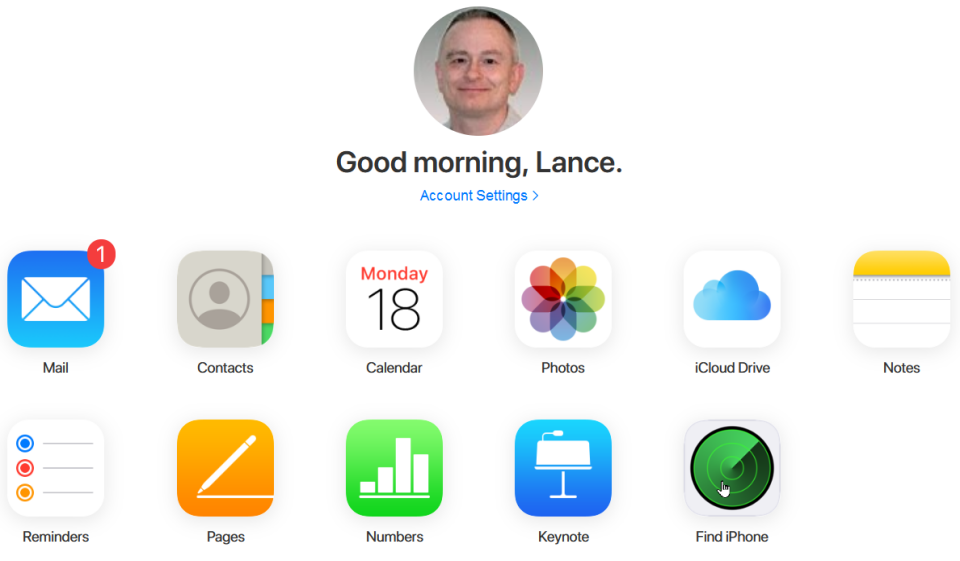
Telefonu Kayıp Olarak İşaretle
Find iPhone uygulaması telefonunuzu takip edecektir. Find My uygulamasında, kayıp cihazı seçin ve ardından Kayıp Olarak İşaretle altındaki Etkinleştir bağlantısına dokunun. Onaylamak için Devam'ı tıklayın.
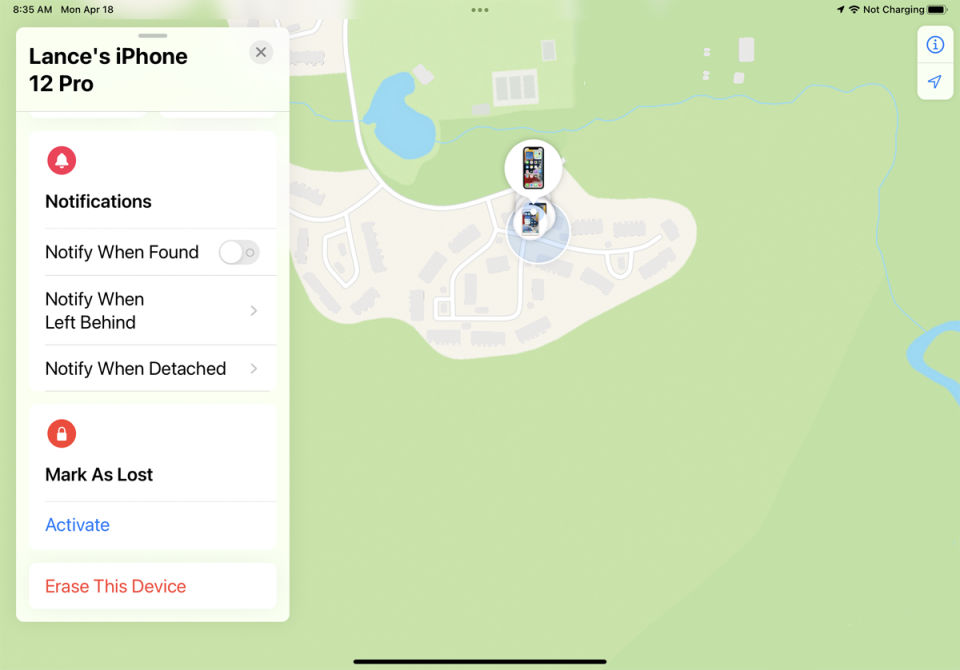
iCloud.com'da aygıtı tıklayın ve ardından Kayıp Modu simgesini seçin.
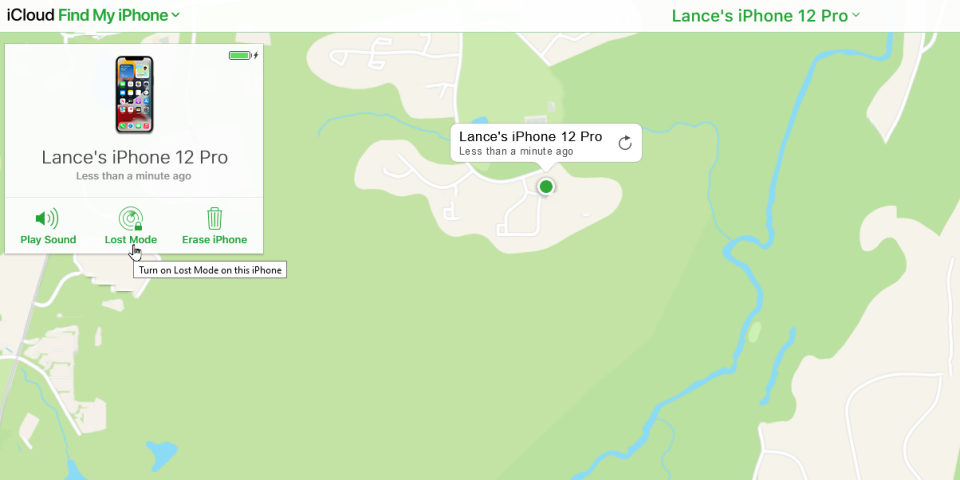
Kayıp Modunu Etkinleştir
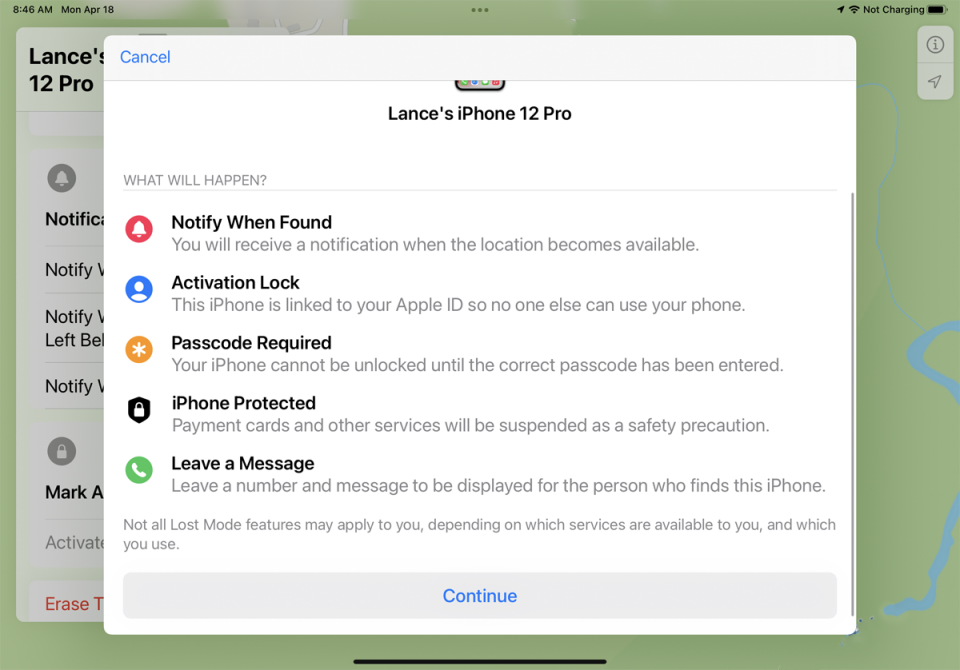
Find My uygulamasında, Kayıp Modu'nu etkinleştirirseniz ne olacağının ayrıntılarını okuyun ve ardından Devam'a dokunun. Ardından, birisi telefonunuzu bulduğunda sizinle iletişim kurulabilecek alternatif bir telefon numarası girmeniz istenir.
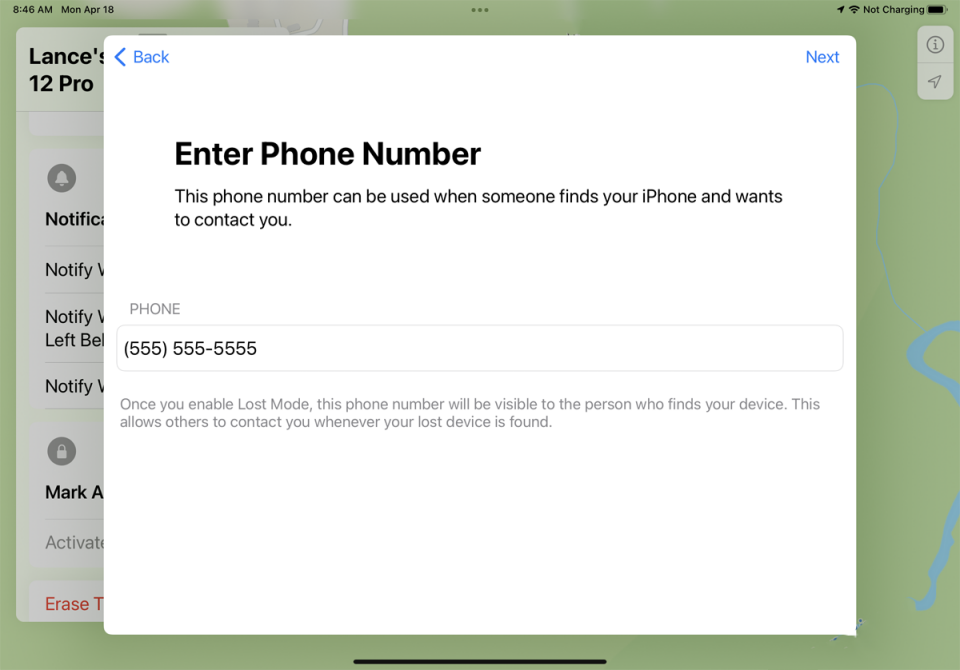
Sonraki ekranda, telefonunuzu bulan birine gösterilmesini istediğiniz mesajı yazın. İleri'ye dokunun.
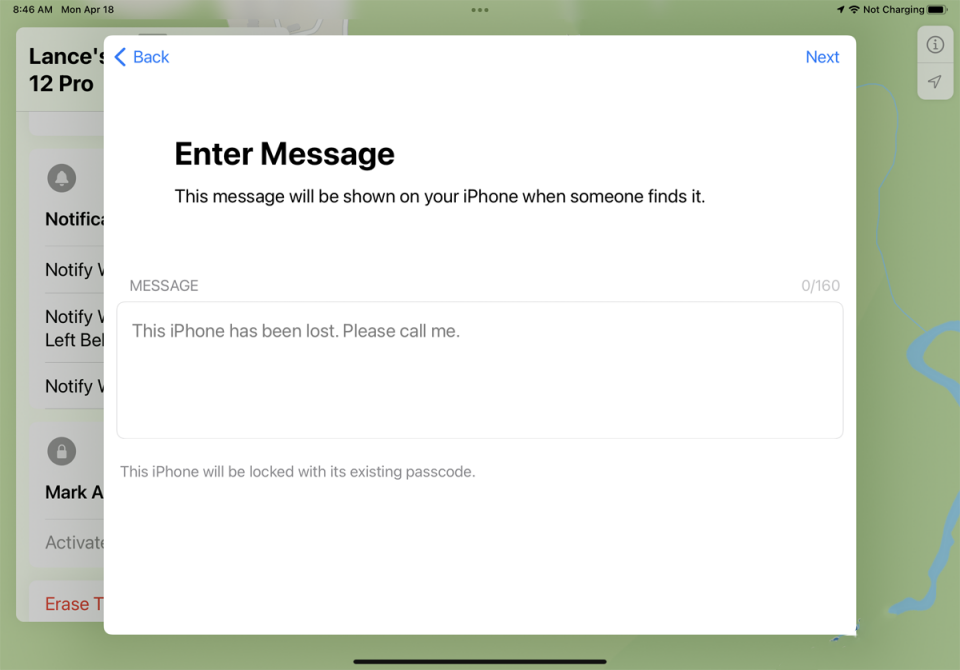
Bir sonraki ekranda özeti gözden geçirin ve Etkinleştir'e dokunun. Telefonunuz Kayıp Moduna girer ve Face ID devre dışı bırakılır.
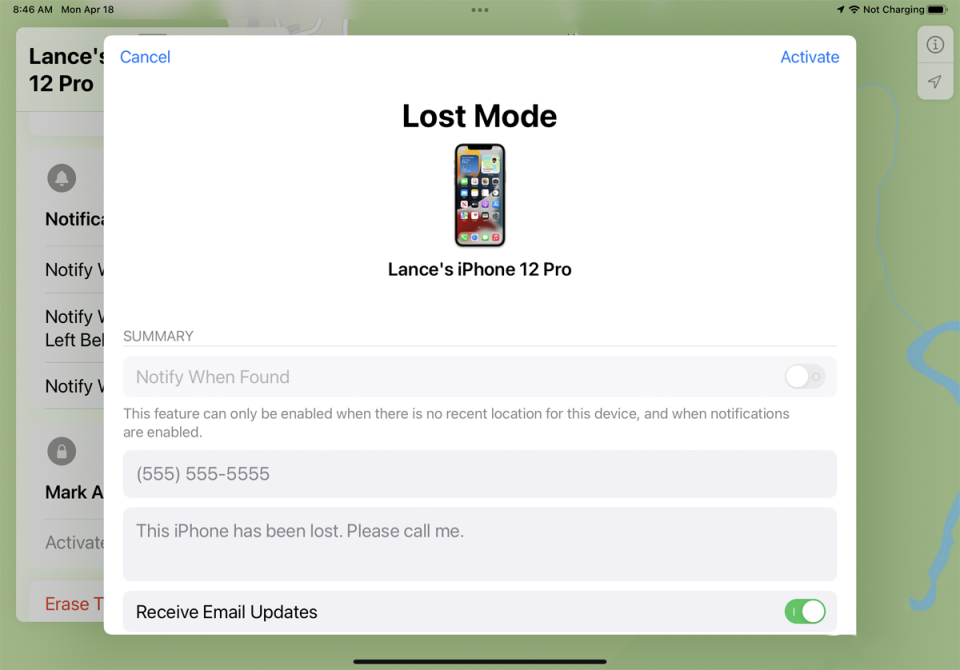
iCloud.com'da alternatif numarayı ekleyin ve İleri'yi tıklayın.
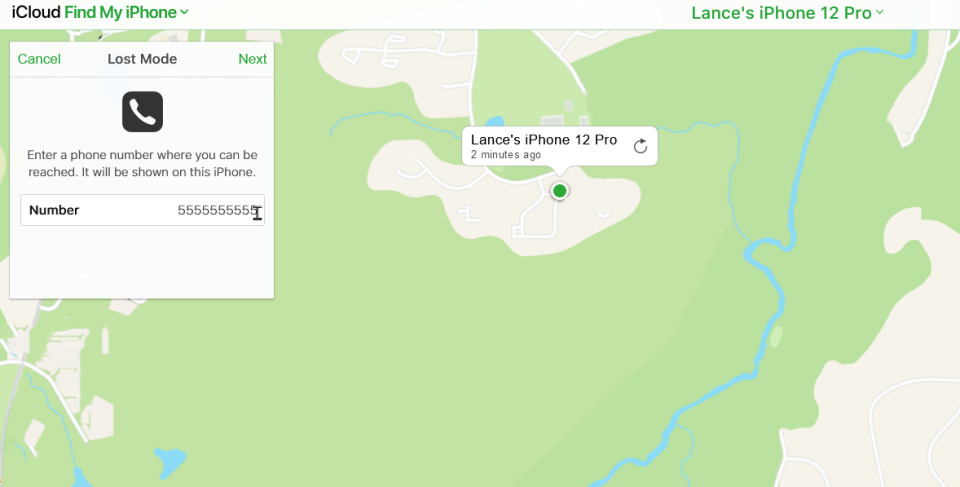
Görüntülemek istediğiniz mesajı yazın ve Bitti'ye tıklayın. Telefonunuz Kayıp Modunda kilitli ve Yüz Kimliği devre dışı.
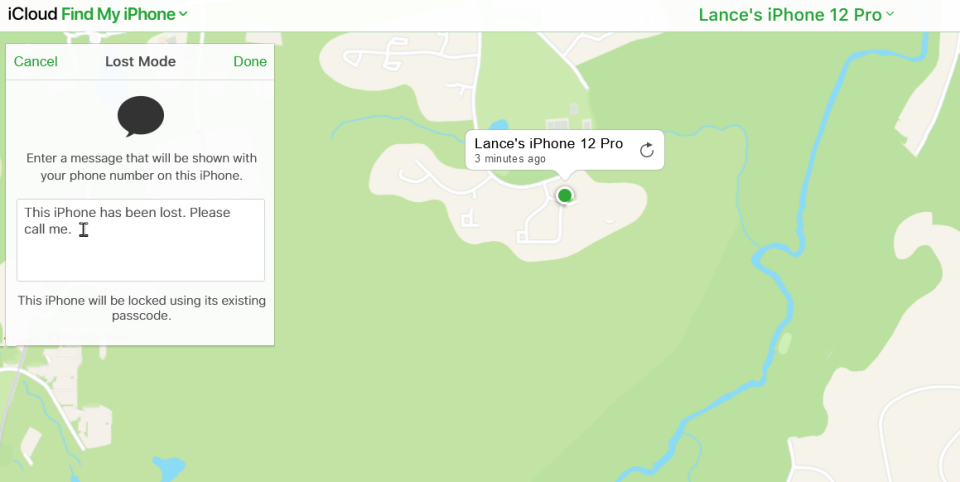
Yazarın Diğer Yazıları
- Masanızın Seviyesini Yükseltin: Çift Monitör Kurulumunuzu Geliştirmenin 8 Yolu
- Neden Bir VPN'e İhtiyacınız Var ve Doğru Olanı Nasıl Seçersiniz?
- iOS 16'da iPhone'unuzun Kilit Ekranını Nasıl Düzenlersiniz?
- Apple'ın Canlı Metni: Bir Fotoğraftan veya Videodan Nasıl Kopyalanır ve Yapıştırılır
- Kısa ve Uzun Vadede Daha Üretken ve Verimli Olmak İçin 11 İpucu
 Cihan Yılmaz
Cihan Yılmaz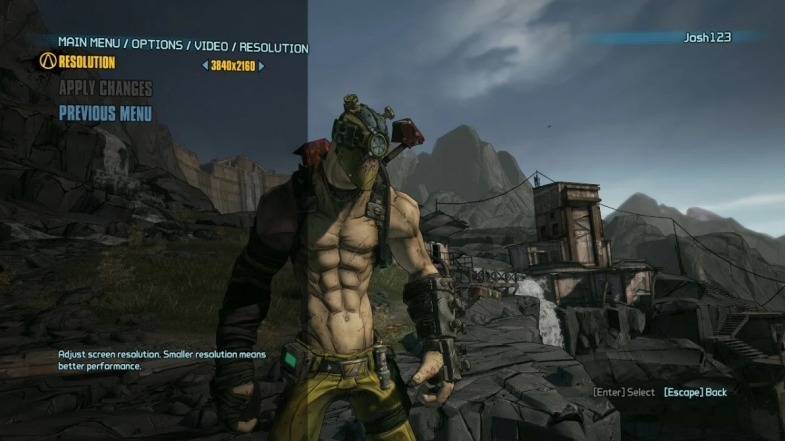


Yorumlar
Bu içerik ile ilgili hiç yorum yazılmamış. İlk yorum yapan sen ol.
Yorum Yazın